Citrix DaaS™ für Azure für Citrix Service Provider
Dieser Artikel beschreibt, wie Citrix Service Provider (CSPs) Citrix DaaS Standard für Azure (ehemals Citrix Virtual Apps and Desktops Standard für Azure-Dienst) für Kunden (Mandanten) in Citrix Cloud einrichten können.
Eine Übersicht über die für Citrix Partner verfügbaren Funktionen finden Sie unter Citrix Cloud für Partner.
Anforderungen
- Sie sind ein Citrix Service Provider-Partner.
- Sie verfügen über ein Citrix Cloud™-Konto.
- Sie haben ein Abonnement für Citrix DaaS für Azure.
Einschränkungen
- Die Anwendung von Kunden-Namensänderungen über alle Schnittstellen hinweg kann bis zu 24 Stunden dauern.
- Beim Erstellen eines Kunden muss die E-Mail-Adresse eindeutig sein.
Bekannte Probleme
- Nachdem ein Benutzer eines Kunden einer Ressource zugewiesen wurde, können Sie ihn nicht mehr entfernen oder die Zuweisung aufheben.
- Die Verwaltungskonsole erzwingt keine Trennung der Kundenbenutzer. Sie sind dafür verantwortlich, Benutzer den entsprechenden Katalogen und Ressourcen hinzuzufügen.
Kunden hinzufügen
- Melden Sie sich mit Ihren CSP-Anmeldeinformationen bei Citrix Cloud an. Klicken Sie im Menü oben links auf Kunden.
-
Klicken Sie im Kunden-Dashboard auf Einladen oder Hinzufügen. Geben Sie die angeforderten Informationen ein.
Wenn der Kunde kein Citrix Cloud-Konto hat, wird durch das Hinzufügen des Kunden ein Kundenkonto erstellt. Durch das Hinzufügen des Kunden werden Sie auch automatisch als Administrator mit vollem Zugriff für das Konto dieses Kunden hinzugefügt.
-
Wenn der Kunde ein Citrix Cloud-Konto hat:
- Eine Citrix Cloud-URL wird angezeigt, die Sie kopieren und an den Kunden senden. Einzelheiten zu diesem Vorgang finden Sie unter Einen Kunden zum Verbinden einladen.
- Der Kunde muss Sie als Administrator mit vollem Zugriff zu seinem Konto hinzufügen. Siehe Administratoren zu einem Citrix Cloud-Konto hinzufügen.
Sie können später weitere Administratoren hinzufügen und steuern, welche Kunden diese in den Dashboards Verwalten und Überwachen von Citrix DaaS für Azure sehen können.
Citrix DaaS für Azure zu einem Kunden hinzufügen
- Melden Sie sich mit Ihren CSP-Anmeldeinformationen bei Citrix Cloud an. Klicken Sie im Menü oben links auf Kunden.
- Wählen Sie im Kunden-Dashboard im Ellipsenmenü des Kunden die Option Dienst hinzufügen aus.
- Klicken Sie unter Dienst zum Hinzufügen auswählen auf Citrix DaaS Standard für Azure.
- Klicken Sie auf Weiter.
Nach Abschluss dieses Vorgangs wird der Kunde in Ihr Citrix DaaS für Azure-Abonnement integriert.
Wenn die Integration abgeschlossen ist, wird automatisch ein neuer Kunde in Citrix DaaS für Azure erstellt. Der Kunde ist unter Quick Deploy > Microsoft Azure sichtbar.
Ressourcen nach Kunde filtern
Sie können Ressourcen nach Kunde im Citrix DaaS für Azure-Dashboard Quick Deploy > Microsoft Azure filtern. (Standardmäßig werden alle Ressourcen angezeigt.) Bei der Arbeit mit Ressourcen wie Katalogen, Maschinenimages und Azure-Abonnements können Sie bestimmte Kundenanzeigen auswählen, um die Ressourcen Ihrer Mandanten zu organisieren.
Kataloge zum Bereitstellen von Apps und Desktops erstellen
Ein Katalog ist eine Gruppe von Benutzern und die Sammlung virtueller Maschinen, auf die sie Zugriff haben. Wenn Sie einen Katalog erstellen, wird ein Image (mit anderen Einstellungen) als Vorlage zum Erstellen der Maschinen verwendet. Einzelheiten finden Sie unter Kataloge erstellen.
Verbunddomänen
Verbunddomänen ermöglichen es Kundenbenutzern, Anmeldeinformationen von einer Domäne, die an Ihrem Ressourcenstandort angehängt ist, zu verwenden, um sich bei ihrem Workspace anzumelden. Sie können Ihren Kunden dedizierte Workspaces bereitstellen, auf die ihre Benutzer über eine benutzerdefinierte Workspace-URL (z. B. customer.cloud.com) zugreifen können, während der Ressourcenstandort in Ihrem Citrix Cloud-Konto verbleibt.
Sie können dedizierte Workspaces neben dem freigegebenen Workspace bereitstellen, auf den Kunden über Ihre CSP-Workspace-URL (z. B. csppartner.cloud.com) zugreifen können. Um den Kunden den Zugriff auf ihren dedizierten Workspace zu ermöglichen, fügen Sie sie den entsprechenden Domänen hinzu, die Sie verwalten.
Nach der Konfiguration des Workspace über die Workspace-Konfiguration können sich die Benutzer der Kunden bei ihrem Workspace anmelden und auf die von Ihnen bereitgestellten Apps und Desktops zugreifen.
Einen Kunden zu einer Domäne hinzufügen
- Melden Sie sich mit Ihren CSP-Anmeldeinformationen bei Citrix Cloud an. Klicken Sie im Menü oben links auf Kunden.
- Wählen Sie im Kunden-Dashboard im Menü oben links Identitäts- und Zugriffsverwaltung aus.
- Wählen Sie auf der Registerkarte Domänen im Ellipsenmenü der Domäne die Option Verbunddomäne verwalten aus.
- Wählen Sie auf der Karte Verbunddomäne verwalten in der Spalte Verfügbare Kunden einen Kunden aus, den Sie der Domäne hinzufügen möchten. Klicken Sie auf das Pluszeichen neben dem Kundennamen. Der ausgewählte Kunde wird nun in der Spalte Verbundene Kunden angezeigt. Wiederholen Sie den Vorgang, um weitere Kunden hinzuzufügen.
- Wenn Sie fertig sind, klicken Sie auf Anwenden.
Einen Kunden aus einer Domäne entfernen
Wenn Sie einen Kunden aus einer von Ihnen verwalteten Domäne entfernen, können die Benutzer des Kunden nicht mehr mit Anmeldeinformationen aus Ihrer Domäne auf ihre Workspaces zugreifen.
- Wählen Sie in Citrix Cloud im Menü oben links Identitäts- und Zugriffsverwaltung aus.
- Wählen Sie auf der Registerkarte Domänen im Ellipsenmenü der Domäne, die Sie verwalten möchten, die Option Verbunddomäne verwalten aus.
-
Suchen Sie in der Liste der verbundenen Kunden nach den Kunden, die Sie entfernen möchten.
- Klicken Sie auf X, um einen Kunden zu entfernen.
- Um alle aufgelisteten Kunden aus der Domäne zu entfernen, klicken Sie auf Alle entfernen.
Die ausgewählten Kunden werden in die Liste der Verfügbaren Kunden verschoben.
- Klicken Sie auf Anwenden.
- Überprüfen Sie die von Ihnen ausgewählten Kunden und klicken Sie dann auf Kunden entfernen.
Einen Administrator mit eingeschränktem Zugriff hinzufügen
- Melden Sie sich mit Ihren CSP-Anmeldeinformationen bei Citrix Cloud an. Klicken Sie im Menü oben links auf Kunden.
- Wählen Sie im Kunden-Dashboard im Menü oben links Identitäts- und Zugriffsverwaltung aus.
- Klicken Sie auf der Registerkarte Administratoren auf Administratoren hinzufügen von und wählen Sie dann Citrix Identity aus.
- Geben Sie die E-Mail-Adresse der Person ein, die Sie als Administrator hinzufügen möchten, und klicken Sie dann auf Einladen.
- Konfigurieren Sie die entsprechenden Zugriffsberechtigungen für den Administrator. Citrix empfiehlt die Auswahl von Benutzerdefinierter Zugriff, es sei denn, Sie möchten, dass der Administrator die Verwaltungskontrolle über Citrix Cloud und alle abonnierten Dienste hat.
- Wählen Sie nach Bedarf ein oder mehrere Rollen- und Bereichspaare für Citrix DaaS für Azure aus.
- Wenn Sie fertig sind, klicken Sie auf Einladung senden.
Wenn der Administrator die Einladung annimmt, hat er den von Ihnen zugewiesenen Zugriff.
Partnerzugriff auf den Identitätsanbieter des Kunden
Sie können Benutzer über das Citrix DaaS für Azure-Dashboard Quick Deploy > Microsoft Azure oder die Citrix Cloud-Konsole verwalten.
Wenn Sie einen Nicht-AD-Identitätsanbieter für Benutzer verwenden (z. B. Citrix Managed Microsoft Entra ID), müssen Sie ein Citrix Cloud Identity- und Workspace-Administrator für den Kunden sein, bevor Sie Benutzer für diesen Kunden verwalten können. Wenn Sie kein Administrator für einen Kunden sind, können Sie für diesen Kunden keine Benutzer hinzufügen oder löschen.
Um Benutzer für einen Kunden über das Dashboard Quick Deploy > Microsoft Azure zu verwalten, wählen Sie den Partner oder Kunden unter Elemente anzeigen für aus.
- Beispiel 1: Wählen Sie Kunde A unter Elemente anzeigen für aus. Das Dashboard zeigt nun nur die Elemente für Kunde A an. Wenn Sie einen Katalog auswählen, sehen Sie auf der Registerkarte Abonnenten nur die Benutzer von Kunde A. Sie können Benutzer für Kunde A hinzufügen oder entfernen (vorausgesetzt, Sie sind Administrator für diesen Kunden).
- Beispiel 2: Sie wählen den Partnereintrag unter Elemente anzeigen für aus. Das Dashboard zeigt nun nur Partnerelemente an. Auf der Registerkarte Abonnenten sehen Sie nur die für den Partner erstellten Benutzer. Es werden keine Kundeneinträge angezeigt. Sie können Benutzer für diesen Partner hinzufügen oder entfernen (vorausgesetzt, Sie sind Administrator dieses Partners), aber Sie können von diesem Standort aus keine Kundenbenutzer verwalten.
Um Benutzer für einen Kunden über die Citrix Cloud-Konsole zu verwalten, wählen Sie den Kunden bei Aufforderung nach der Anmeldung aus (oder später über Kunden wechseln im oberen rechten Bereich der Citrix Cloud-Konsole). Bei Verwendung der Bibliothek zur Benutzerverwaltung spiegelt der Anzeigekontext den ausgewählten Kunden wider. Wenn Sie beispielsweise Kunde A ausgewählt haben, zeigt die Bibliothek nur die Angebote von Kunde A an.
Delegierte Administrationsberechtigungen für Administratoren bearbeiten
- Melden Sie sich mit Ihren CSP-Anmeldeinformationen bei Citrix Cloud an. Klicken Sie im Menü oben links auf Kunden.
- Wählen Sie im Kunden-Dashboard im Menü oben links Identitäts- und Zugriffsverwaltung aus.
- Wählen Sie auf der Registerkarte Administratoren im Ellipsenmenü für den Administrator die Option Zugriff bearbeiten aus.
- Wählen oder deaktivieren Sie die Rollen- und Bereichspaare für Citrix DaaS für Azure nach Bedarf. Stellen Sie sicher, dass nur Einträge aktiviert sind, die den eindeutigen Bereich enthalten, der für den Kunden erstellt wurde.
- Klicken Sie auf Speichern.
Workspaces aufrufen und konfigurieren
Jeder Kunde erhält seinen eigenen Workspace mit einer eindeutigen URL customer.cloud.com. Über diese URL greifen die Benutzer des Kunden auf ihre veröffentlichten Apps und Desktops zu.
- Von Citrix DaaS Standard für Azure: Im Dashboard Quick Deploy > Microsoft Azure können Sie die URL anzeigen, indem Sie rechts Benutzerzugriff & Authentifizierung erweitern.
- Von Citrix Cloud: Wählen Sie im Kunden-Dashboard im Menü oben links Workspace-Konfiguration aus. Zeigen Sie die URL auf der Registerkarte Zugriff an.
Sie können den Zugriff und die Authentifizierung für einen Workspace ändern. Sie können auch das Erscheinungsbild und die Einstellungen des Workspace anpassen. Einzelheiten finden Sie in den folgenden Artikeln:
Einen Dienst des Kunden überwachen
Das Citrix DaaS für Azure Monitor-Dashboard in einer CSP-Umgebung ist im Wesentlichen dasselbe wie in einer Nicht-CSP-Umgebung. Einzelheiten finden Sie unter Überwachen.
Standardmäßig zeigt das Monitor-Dashboard Informationen zu allen Kunden an. Um Informationen zu einem Kunden anzuzeigen, verwenden Sie Kunden auswählen.
Beachten Sie, dass die Möglichkeit, Monitor-Anzeigen für einen Kunden zu sehen, durch den konfigurierten Zugriff des Administrators gesteuert wird.
Einen Dienst entfernen
Bevor Sie beginnen, stellen Sie sicher, dass Ihr Kundenbereich nicht mit Citrix DaaS Standard für Azure-Objekten verknüpft ist. Wenn sie verknüpft sind, können Sie den Dienst nicht entfernen. Um Verknüpfungen von Bereichen aufzuheben, gehen Sie zu Citrix Studio > Administratoren > Bereiche und bearbeiten Sie den Bereich. Weitere Informationen zum Aufheben der Verknüpfung von Bereichen finden Sie unter Bereich erstellen und verwalten.
-
Melden Sie sich mit Ihren Citrix Service Provider-Anmeldeinformationen bei Citrix Cloud an.
-
Klicken Sie im Kunden-Dashboard auf das Ellipsenmenü (…) des Kunden, von dem Sie einen Dienst entfernen möchten, und wählen Sie Dienst entfernen aus.
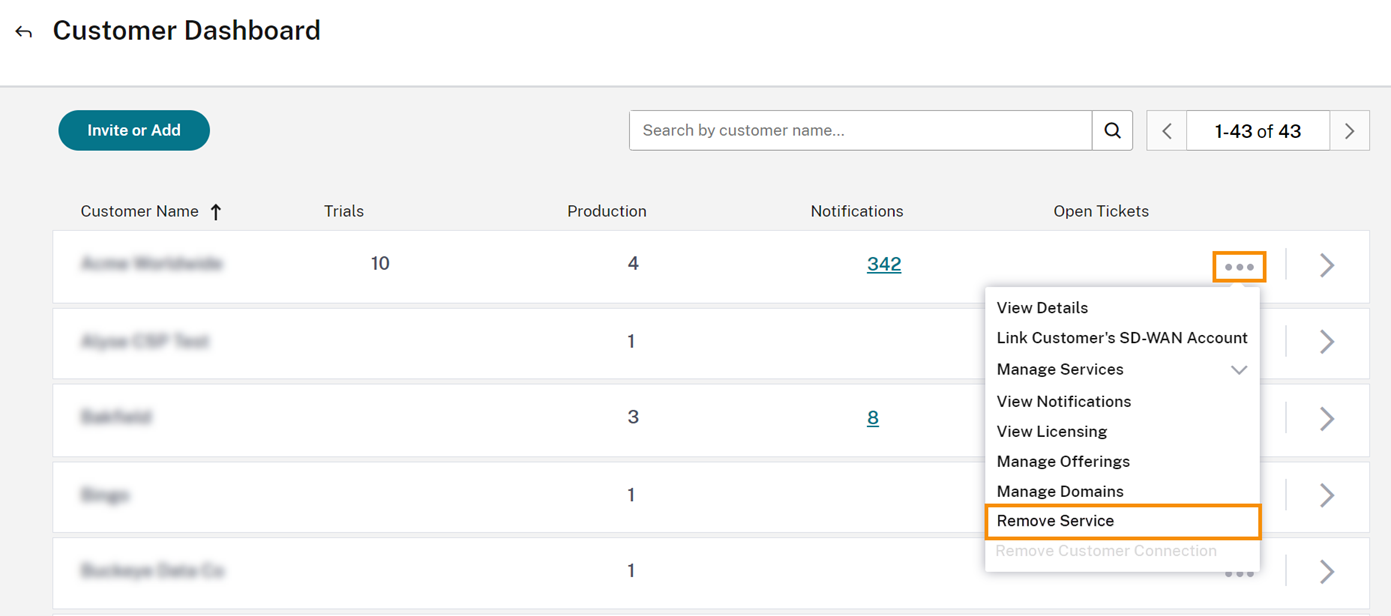
Die Seite Zu entfernender Dienst wird angezeigt.
-
Klicken Sie auf Entfernen, um den Dienst zu entfernen.
In diesem Artikel
- Anforderungen
- Einschränkungen
- Bekannte Probleme
- Kunden hinzufügen
- Citrix DaaS für Azure zu einem Kunden hinzufügen
- Ressourcen nach Kunde filtern
- Kataloge zum Bereitstellen von Apps und Desktops erstellen
- Verbunddomänen
- Partnerzugriff auf den Identitätsanbieter des Kunden
- Delegierte Administrationsberechtigungen für Administratoren bearbeiten
- Workspaces aufrufen und konfigurieren
- Einen Dienst des Kunden überwachen
- Einen Dienst entfernen